Wix Bookings: Omnisend ile Özel SMS Mesajları Gönderme
5 dk.
Bu makalede
- Omnisend uygulaması hakkında önemli bilgiler
- Omnisend uygulamasını sitenize ekleme
- Omnisend uygulamasıyla otomasyonları ayarlama
- Omnisend uygulamasıyla gelişmiş otomasyonları ayarlama
- SSS
Omnisend uygulaması, rezervasyonlara, iptallere ve yeniden zamanlama taleplerine SMS yanıtlarınızı otomatikleştirmenin harika bir yoludur.
Ayrıca, gelişmiş otomasyonlarla yaklaşan seanslar için birden fazla hatırlatma planlayabilirsiniz.
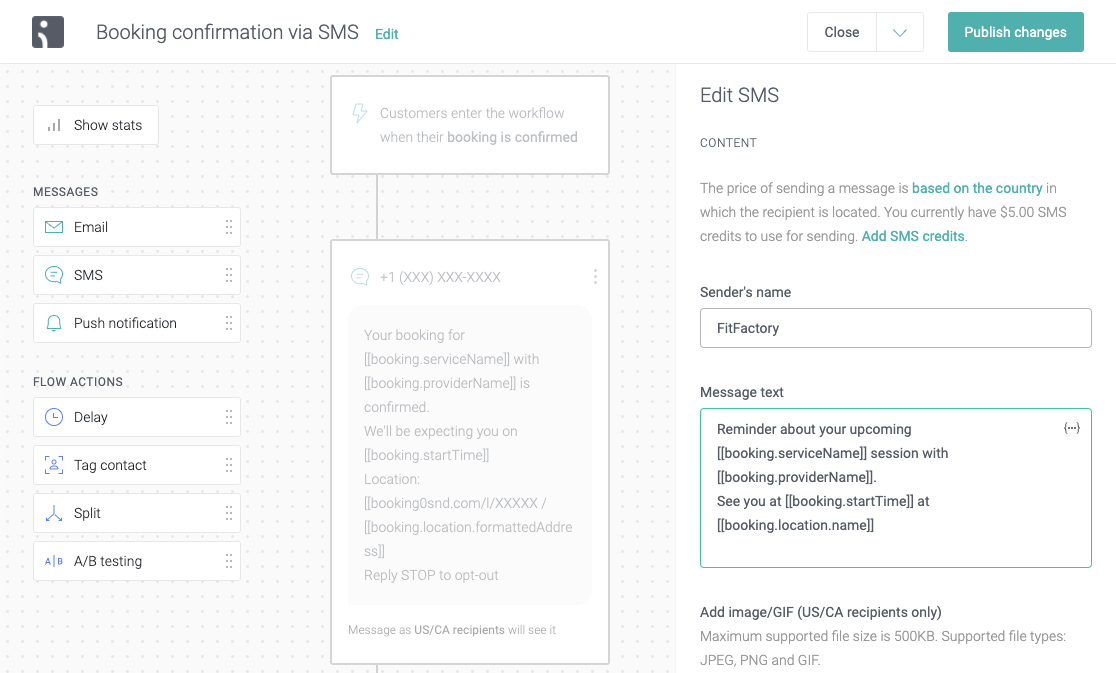
Omnisend uygulaması hakkında önemli bilgiler
Omnisend'i kullanmaya başlamadan önce bilmeniz ve dikkat etmeniz gereken birkaç konu var:
- Omnisend uygulaması şu anda yalnızca İngilizce olarak mevcuttur.
- Omnisend uygulamasını kullanmak için sitenizde Wix Bookings'in kurulu olması gerekir.
- Omnisend uygulamasını kullanmak için siteniz için bir Premium paketi almış ve sitenize bir domain bağlamış olmanız gerekir.
- Omnisend uygulama otomasyonları şu anda yalnızca randevular ve derslerle çalışır.
- Randevu Formunuzda telefon numarası alanını zorunlu bir alan haline getirin.
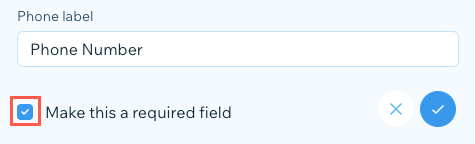
- Randevu takviminizde müşterileriniz için rezervasyon oluşturabilirsiniz. Rezervasyon oluştururken müşterilerinizin SMS mesajlarınızı Omnisend uygulaması aracılığıyla alabilmesi için müşterilerin telefon numarasını eklemeyi unutmayın.
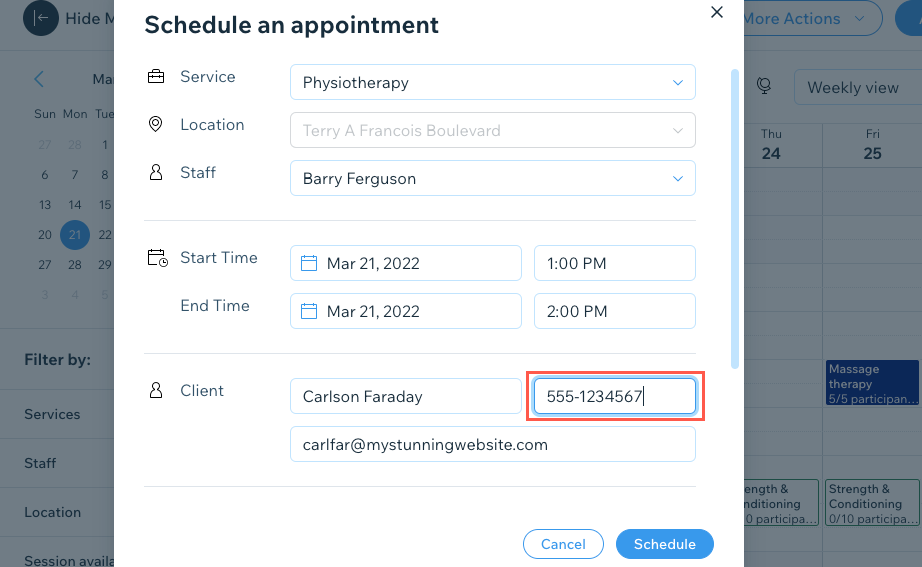
Omnisend uygulamasını sitenize ekleme
Omnisend uygulamasını doğrudan Wix App Market'ten ekleyin.
Omnisend uygulamasını eklemek için:
- Wix App Market'te “Omnisend Email Marketing & SMS” aratın.
- Siteye Ekle'ye tıklayın.
- Birden fazla siteniz varsa ilgili siteyi seçin.
- Uygulamaya sitenize erişim izni vermek için Siteye Ekle'ye tıklayın.
- Hesabınızı Omnisend'e kaydetmek için bilgilerinizi girin.
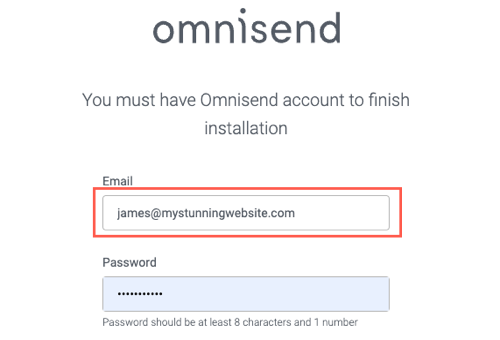
- Başla'ya tıklayın.
- (İsteğe bağlı) Aşağıdaki seçeneklerden bir otomasyon seçmek ve hemen başlamak için Bu iş akışını başlat'a tıklayın:
- SMS ile rezervasyon onayı.
- SMS ile Randevu hatırlatma.
- SMS ile Randevu iptali.
- SMS ile rezervasyon yeniden planlama.
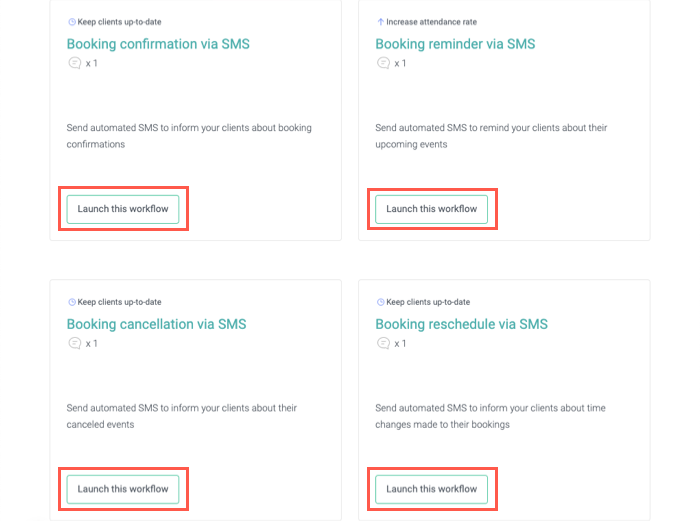
Omnisend uygulamasıyla otomasyonları ayarlama
Omnisend uygulamasını kullanarak metin düzenleyebilir, bağlantıları kısaltabilir, görüntü ekleyebilir ve SMS şablonlarınızı düzenleyebilirsiniz. Bu şekilde müşterilerinize sitenizi kullandıkları ve hizmetleriniz için rezervasyon yaptırdıkları sırada daha kişiselleştirilmiş ve daha otomatik bir hizmet sunabilirsiniz.
Önemli:
Müşterilerinize sitenizi kullandıkları esnada aynı SMS'i birden çok kez göndermemek için E Postalar ve Hatırlatma SMS'leri sekmesinden Wix SMS hatırlatmalarını kapatın:


Wix SMS hatırlatıcılarını devre dışı bırakırsanız müşterinizin Omnisend SMS hatırlatıcılarını alma iznini almak için rezervasyon formunuza bir onay kutusu alanı eklediğinizden emin olun.
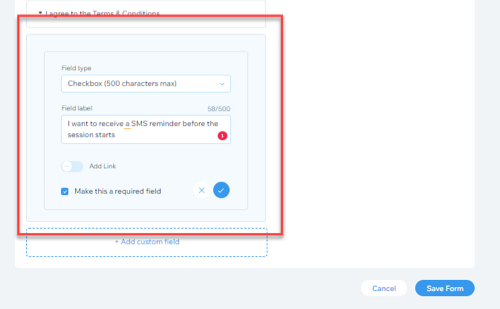
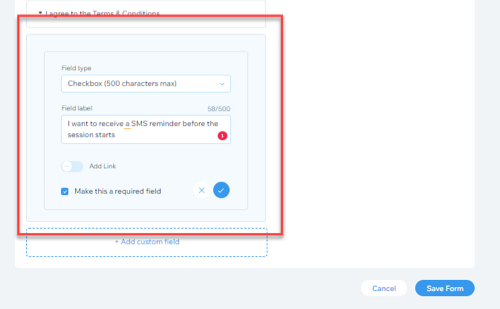
Otomasyon kurmak için:
- Sitenizin kontrol panelinden Uygulamaları Yönet sekmesine gidin.
- Omnisend uygulamasına erişmek için Otomatik Rezervasyon E-postaları ve SMS'leri seçeneğinin yanındaki Aç seçeneğine tıklayın.
- + Yeni İş Akışı seçeneğine tıklayın.
- Tetikleyici açılır menüsünden ilgili seçeneği seçin.
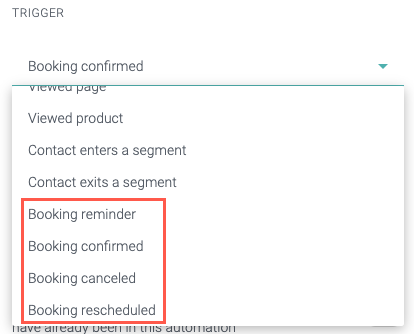
- Şablonu düzenlemek için sayfadaki mesaja tıklayın.
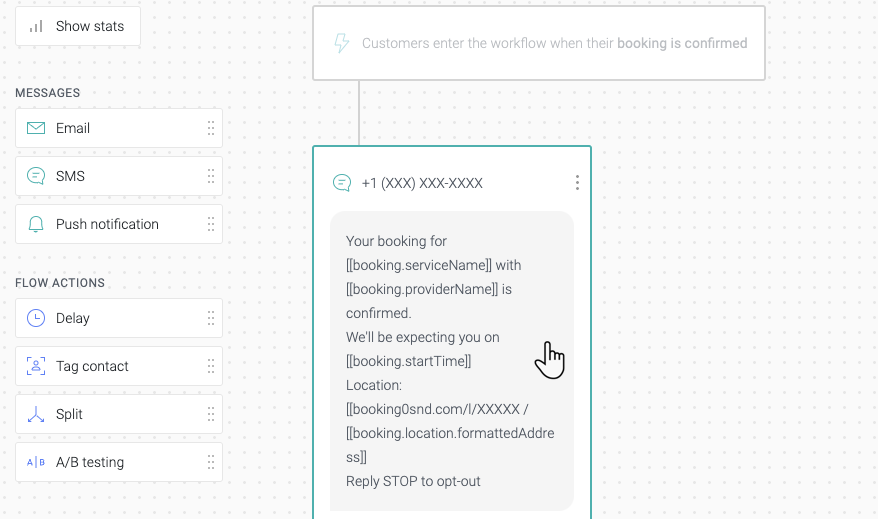
- Düzenlemek için Göndericinin adı alanına tıklayın.
İpucu: Omnisend, gönderici adı olarak otomatik olarak işletmenizin adını kullanır, ancak isterseniz bunu bir personelin adıyla da değiştirebilirsiniz. - Mesajı düzenlemek için Mesaj metni alanına tıklayın.
İpucu: Omnisend otomatik olarak hizmet adını, sağlayıcısını, tarihini, konumunu ve adresini standart olarak içerir. - (İsteğe bağlı) SMS'inize bir .GIF dosyası eklemek için Dosya seç'e tıklayın (yalnızca ABD/Kanada merkezli alıcılar için).
- URL içeren SMS mesajlarındaki karakterleri azaltmak için Bağlantıları otomatik olarak kısalt onay kutusunu seçin.
- (İsteğe bağlı) ABD/Kanada merkezli alıcılar ve ABD/Kanada merkezli olmayan alıcılar için abonelikten çıkma seçeneği eklemek için ilgili onay kutularını seçin.
- (İsteğe bağlı) Farklı Önizleme Şekli altından, SMS mesajınızın ABD/Kanada merkezli ve ABD/Kanada merkezli olmayan alıcılara nasıl göründüğünü kontrol edin. Karakter sayısı ve SMS mesajı sayısı önizleme metninin altında görünür.

- Güncelle'ye tıklayın.
- Otomatik SMS'i etkinleştirmek için İş Akışını Başlat seçeneğine tıklayın.
Omnisend uygulamasıyla gelişmiş otomasyonları ayarlama
İş akışına daha fazla eylem ekleyerek daha gelişmiş SMS otomasyonları da oluşturabilirsiniz. Örneğin, bir müşteri hizmetlerinizden biri için rezervasyon yaptırdıktan sonra bu müşteriye belirli zamanlamalarda birkaç SMS hatırlatıcısı gönderebilirsiniz.
Gelişmiş otomasyonlar kurmak için:
- Omnisend uygulamasından mevcut bir iş akışına tıklayın veya yeni bir iş akışı oluşturun.
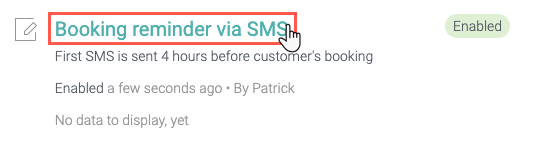
- Sol taraftaki menüden ek mesaj türlerini iş akışının ilgili bölümüne sürükleyip bırakın. Aşağıdakilerden birini seçin:
- E-posta: Müşterileriniz için iş akışına bir e-posta ekleyin.
- SMS: İş akışınıza başka bir SMS mesajı ekleyin.
Not: Push bildirimleri şu anda Wix Bookings için mevcut değildir.
- Sol taraftaki menüden, Gönderim zamanı akış eylemini, 2. adımda eklenen ikinci mesaj türünün üzerindeki iş akışının ilgili bölümüne sürükleyip bırakın.
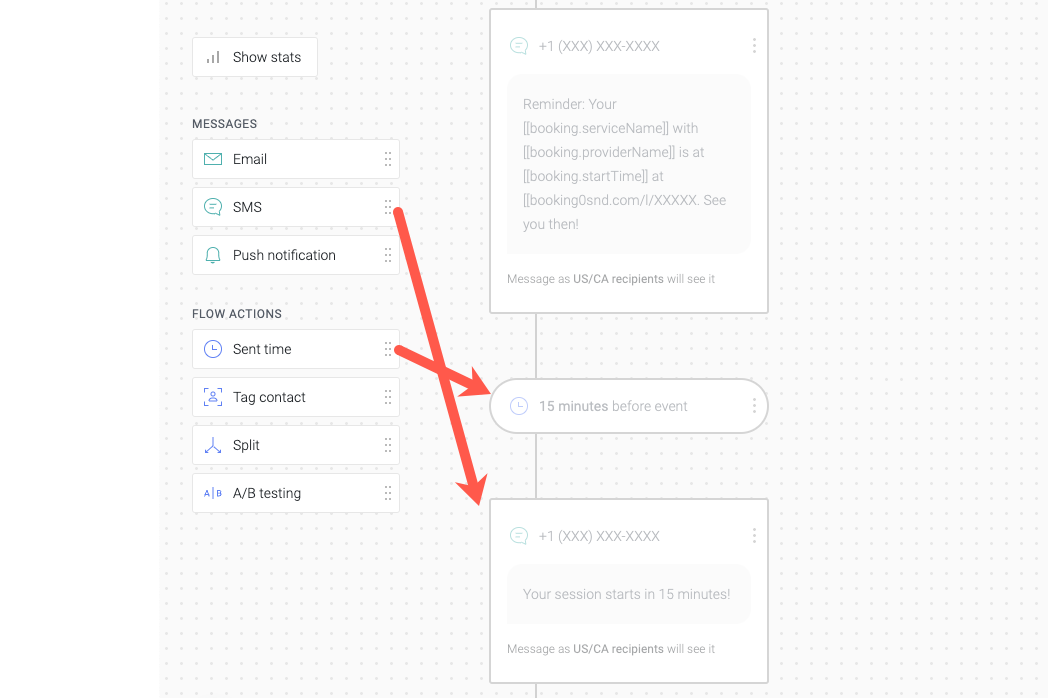
- Zamanlamayı ayarlamak için iş akışında Gönderim Zamanı akışı eylemine tıklayın.
- Güncelle'ye tıklayın.
- (İsteğe bağlı) Gerekirse 2-5. adımları tekrarlayın.
Not: İş akışlarınızda gönderdiğiniz SMS başına sizden ücret tahsil edilecektir. - İş akışını güncellemek için en üstteki Değişiklikleri yayınla seçeneğine tıklayın.
SSS
Omnisend aracılığıyla gönderdiğim her bir SMS ne kadar tutar?
Tek bir SMS'te kaç karakter gönderebilirim?
Wix bookings sitemi Omnisend'e bağlamaya çalıştığımda hesabımın zaten mevcut olduğuna dair bir hata mesajı alıyorum, bunu nasıl düzeltebilirim?
Omnisend'i kurslarıma bağlayabilir miyim?
Sorun giderme ve daha fazla SSS

